Slik logger du ut av WhatsApp på iPhone, Android, Web 2022
Har du tenkt på å gi WhatsApp en pause, men vil ikke slette og installere appen på nytt? Har noen gang lurt på om du kan bare logge ut av WhatsApp som du gjør Instagram eller Twitter?
Du kan, og det er ganske enkelt også. Jeg har satt sammen en praktisk opplæring for å vise deg hvordan du gjør det.
Jeg har også sørget for å dekke alle enhetene: Android, iPhone og desktop. Les videre for å lære hvordan du logger av WhatsApp-kontoen din.
innhold
Slik logger du ut av WhatsApp på Android
WhatsApp er den mest brukte mobile messenger-appen i verden. Mange Android-brukere liker det på grunn av dets brede funksjonssett og popularitet. Et interessant faktum er at gjennomsnittlig Android-bruker bruker omtrent 38 minutter en dag på WhatsApp.
Men hvis du vil ha en pause og vil logge av WhatsApp-appen på Android. Slik gjør du det:
- Før du logger av WhatsApp-kontoen din, sørg for at du sikkerhetskopiere WhatsApp-dataene dine. Åpne WhatsApp, trykk på de tre vertikale prikkene øverst til høyre på skjermen, og velg Innstillinger.
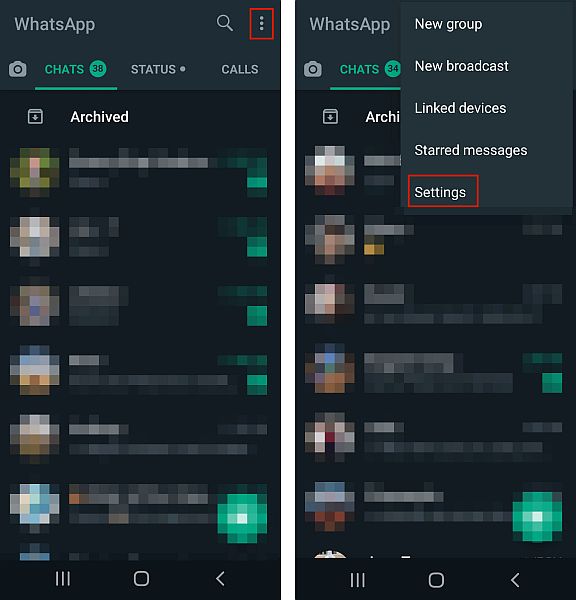
- Neste, trykk på Chat fra rullegardinmenyen for å få tilgang til Chats-innstillingene.

- Etterpå, trykk på Chat Backup-alternativet og trykk deretter på Back Up-knappen for å lage en sikkerhetskopi.
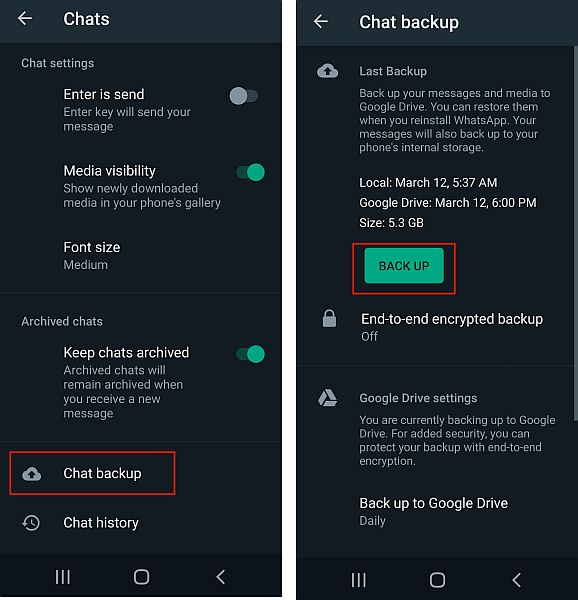
- Når sikkerhetskopieringen er fullført, trykk på Innstillinger og deretter på Apper-delen.
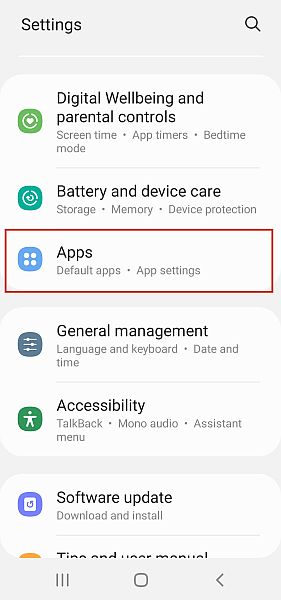
- Finn og trykk på WhatsApp fra listen over tilgjengelige apper.
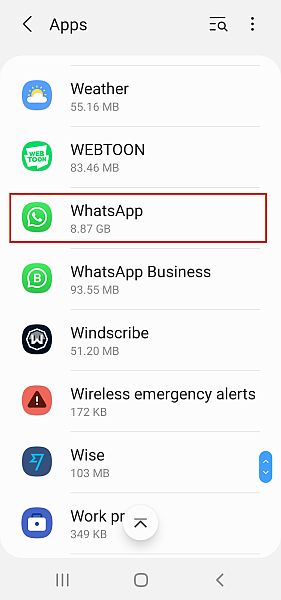
- neste trykk på Lagring for å få tilgang til lagringsinnstillingene.
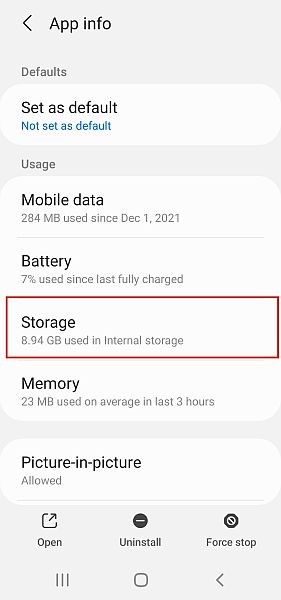
- Til slutt, trykk på Slett data for å slette alle WhatsApp-dataene dine og logge ut.
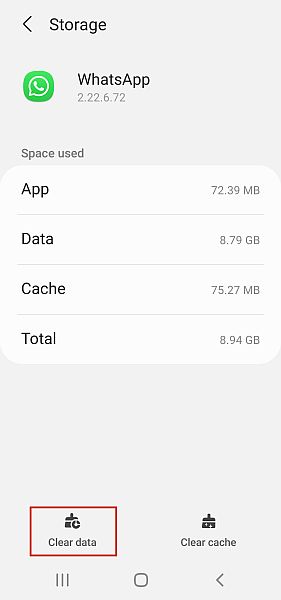
- Nå, du vil se påloggingsskjermen neste gang du åpner WhatsApp.
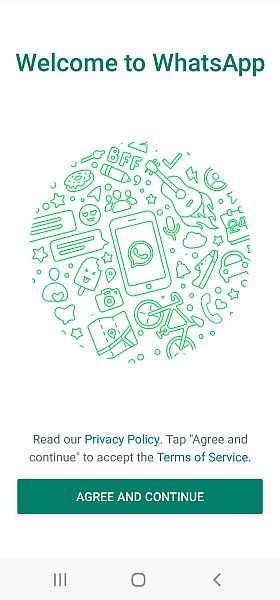
Her er en videodemonstrasjon av hvordan logge av WhatsApp på Android:
Å tømme dataene til en app er også en fin måte å spare lagring på. Og når det gjelder nettleseren din, kan den tøm nettleserloggen, Så vel.
Logg ut av WhatsApp på iOS
WhatsApp er også en populær meldingsapp på iOS. Faktisk, WhatsApp ble lansert nesten et år tidligere på App Store enn det gjorde i Google Play Store.
Dessverre, i motsetning til Android, det er ikke et alternativ for å logge ut av WhatsApp på iOS-enheter. Det er heller ikke et alternativ for å slette data på iPhone heller.
Derfor, hvis du virkelig vil logge ut av WhatsApp på iOS-enheten din, må du slette den.
Slik gjør du det:
- Før du fjerner WhatsApp fra iOS-enheten din, du må sikkerhetskopiere den til iCloud-kontoen din. For å gjøre dette, åpne appen og trykk deretter på tannhjulikonet nederst i høyre hjørne for å få tilgang til Innstillinger og trykk deretter på Chats-alternativet for chat-innstillinger-fanen.
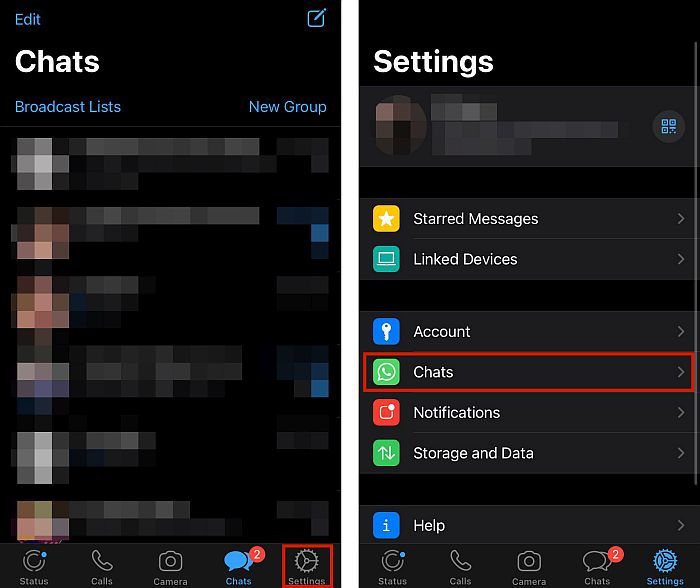
- Neste, trykk på Chat Backup-alternativet og trykk på Sikkerhetskopier nå for å lage en manuell sikkerhetskopi.

- Når sikkerhetskopieringen er fullført, går du til startskjermen og langt trykk på WhatsApp-ikonet.
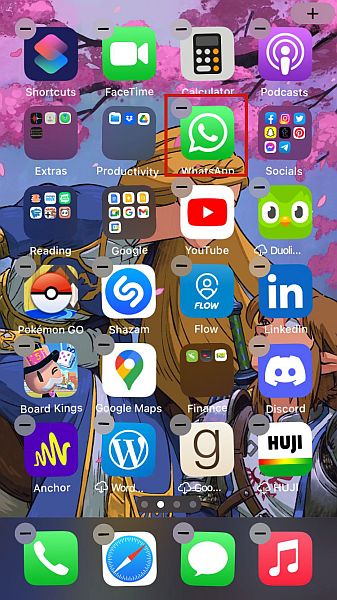
- Etterpå vil du se en popup-meny ved siden av WhatsApp-ikonet, trykk på Fjern app, og trykk deretter på Slett app fra bekreftelsesmeldingen for å fjerne appen fullstendig fra iPhone.
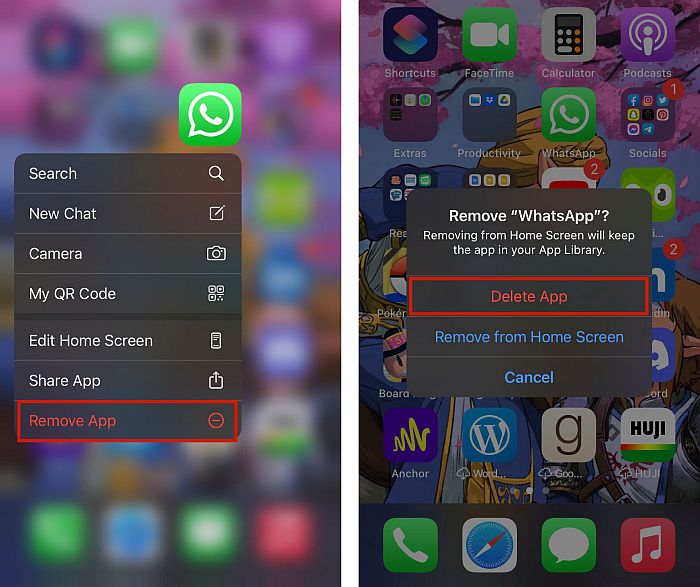
- Slik fjerner du enkelt, og i hovedsak, logg av WhatsApp på iPhone.
For en videoreferanse, her er en som viser deg hvordan logge av WhatsApp på iPhone:
Logg ut av WhatsApp-nettet via nettleseren
WhatsApp Web er nettleserversjonen av WhatsApp. Den lar deg bruke WhatsApp Desktop på hvilken som helst datamaskin uten din Android-smarttelefon eller iOS-enhet.
Før telefonen din måtte være koblet til internett for å bruke WhatsApp Web, men det er nå en funksjon for flere enheter som lar deg bruke WhatsApp Desktop, Web og Portal selv når Android-smarttelefonen eller iOS-enheten din ikke er koblet til internett.
Slik logger du ut av WhatsApp Web på datamaskinen din:
- Gå til WhatsApp Web og trykk på de tre vertikale prikkene øverst på siden.

- Fra rullegardinmenyen klikker du Logg av, og du logges av WhatsApp på skrivebordet ditt.
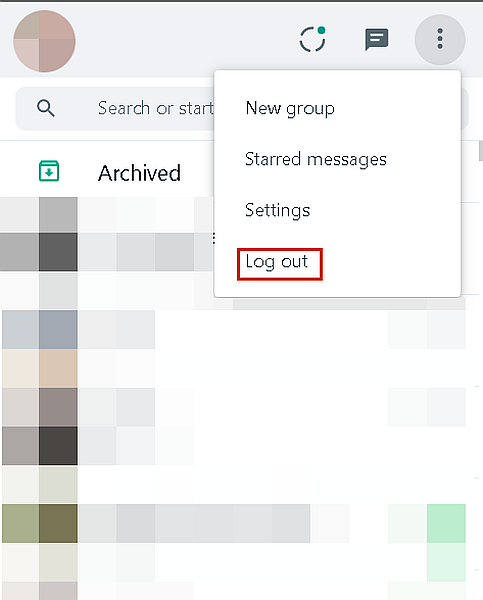
Her er en video som viser deg hvordan du kan logge ut av WhatsApp Web:
Logg ut av WhatsApp Web ved hjelp av mobil
Hvis du logget på WhatsApp Web på en annens datamaskin og glemte å logge ut, ikke bekymre deg, du kan enkelt logge ut av den ved å bruke funksjonen koblede enheter på WhatsApp-appen. Denne metoden fungerer også for WhatsApp Desktop.
I brukte en Android-enhet for denne demonstrasjonen, men du kan gjøre det samme på en iOS-enhet også.
Slik gjør du det lukk WhatsApp-nettøkten din med mobilenhetene:
- Åpne WhatsApp-appen på mobilenheten din, trykk på de tre vertikale prikkene øverst til høyre, og velg Koblede enheter fra menyen for å se enhetene som er tilkoblet.
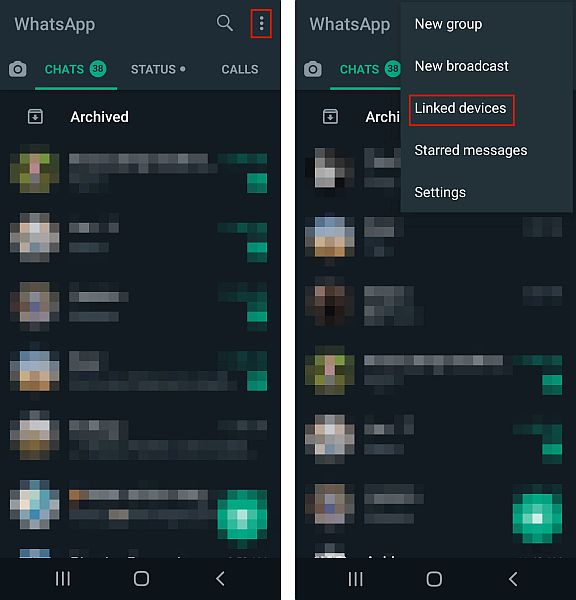
- Neste, du vil se en liste over enhetene som du har logget på. Trykk på den som er aktiv for å velge den.
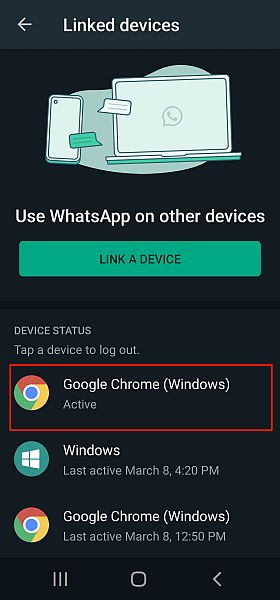
- Hvis du trykker på den, får du opp en meny, derfra, trykk på Logg ut for å avslutte økten på den valgte enheten.
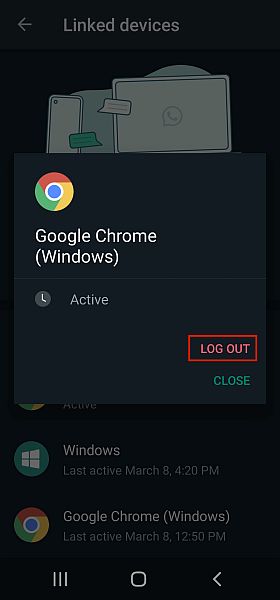
Hvis du er interessert i en videodemonstrasjon, her er en flott en:
Spørsmål og svar
Kan du logge ut av WhatsApp på iPhone?
For tiden, du kan ikke logge ut av WhatsApp på iPhone. Du kan heller ikke gjøre det på iPad. Hvis du vil logge ut av WhatsApp på en iOS-enhet, må du slette WhatsApp-appen helt. Du kan gjøre dette fra startskjermen eller via Innstillinger.
Logger WhatsApp nett av automatisk?
WhatsApp Web logger av automatisk. Dette skjer etter 30 minutter med inaktivitet. Du kan imidlertid merk av i en boks under QR-koden som sier «hold meg påloggetfor å forbli pålogget selv etter 30 minutter med inaktivitet. På den måten kan du logge på når du vil, i stedet for automatisk.
Hvordan logger jeg av WhatsApp på min Samsung Galaxy?
For å logge av WhatsApp på din Samsung Galaxy, åpne Innstillinger og trykk på Apper-delen. Finn deretter WhatsApp fra listen over apper, skriv inn WhatsApp Storage og trykk på Slett data. Det vil slett appens data fra din Samsung Galaxy og logge deg ut.
Logg ut av WhatsApp – Avslutning
Hva syntes du om denne opplæringen? Ganske enkelt, ikke sant?
For å være ærlig, mens Det er ikke mange som tenker på å logge ut av WhatsApp, å vite hvordan du gjør det kan virkelig komme godt med, spesielt å vite hvordan du logger ut av WhatsApp Desktop.
og mens prosessen for iPhone er helt forskjellig fra Android, er det greit å vite hvordan du gjør det for begge enhetene.
Hvis du leter etter mer WhatsApp-relatert innhold, kan du være interessert i å lære hvordan få lesebekreftelser på WhatsApp, selv om de er slått av, eller hvordan spore WhatsApp-meldinger.
Husk å kommentere nedenfor og gi meg beskjed om dine tanker om denne artikkelen og hvis du vil lære noe annet om WhatsApp.
Ikke glem å del denne artikkelen med venner, familie og følgere også!
Siste artikler